В некоторых случаях при посещении веб-страниц сайтов в Интернете, пользователю необходимо сделать скриншот с прокруткой экрана. Скриншот — это захват всего или какой-либо части экрана, сохраненный в качестве изображения.
При создании снимков экрана возникают некоторые трудности, связанные с тем, что скриншот экрана компьютера, не так просто сделать с прокруткой до конца невидимой области. Дело в том, что обычно страницы веб-сайтов не помещаются в видимой части экрана ПК, а веб-страницу нужно сохранить полностью, сделав длинный скриншот с прокруткой.
В результате, у пользователя будет в наличии снимок экрана, выполненный с прокруткой, на котором находится вся страница полностью, а не отдельная видимая часть. Чтобы решить эту задачу, необходимо сделать скриншот нужного сайта с прокруткой на компьютере с ОС Windows.
В противном случае, вам придется сделать несколько снимков экрана, чтобы потом их склеить с помощью графического редактора. Это не самый лучший и к тому же трудоемкий вариант действий.
Как сделать скриншот в Windows 10? Все способы снимка экрана
Несмотря на то, что в операционной системе Windows имеется несколько способов для создания снимка экрана, они не позволяют вам сделать скриншот с прокруткой страницы.
Для захвата экрана вам нужно нажать на клавиши «Print Screen» (PrtSc, PrtScr, PrntScr, PrtScn) или «Win» + «PrtSc», «Alt» + «PrtSc», в зависимости от цели снимка: захватить весь видимый экран или активное окно. Результат сохраняется в папке «Изображения» или копируется в буфер обмена, откуда изображение можно вставить в графический редактор или в текстовый документ.
В операционной системе Windows имеется встроенное приложение для создания скриншотов. Но оно не имеет функции создания снимка экрана со автоскроллом — прокруткой вниз.
- Ножницы Windows для захвата экрана и создания скриншота
- Набросок на фрагменте экрана в Windows 10
Все эти способы и инструменты позволяют захватывать контент только в пределах видимой части экрана ПК или области просмотра браузера. Пользователю необходимо сделать скриншот сайта или открытого документа с прокруткой, чтобы получить то, что находится за пределами видимой области.
Чтобы решить эту проблему, необходимо использовать стороннее программное обеспечение.
В этом руководстве вы найдете инструкции о том, как сделать скриншот с прокруткой с помощью браузера, специализированного приложения или онлайн сервиса. Помимо веб-страниц программы могут делать снимки в окне открытого документа.
Обратите внимание на то, что при использовании встроенных средств браузера следует иметь в виду, что не всегда захватываются все изображения с веб-страницы сайта. Это связано с тем, что не все изображения не успевают подгружаться. В этом случае лучше использовать расширение в браузере или стороннюю программу, которые избавлены от этого недостатка.
Как сделать скриншот браузера с прокруткой в Microsoft Edge
В операционную систему Windows встроен браузер Microsoft Edge, в котором имеется много различных функций. Среди них есть полезная возможность, позволяющая сделать скриншот страницы с прокруткой.
Lightshot программа для СКРИНШОТОВ
Захват экрана в Microsoft Edge проходит следующим образом:
- Щелкните правой кнопкой мыши в окне браузера Edge или нажмите на значок «Настройки и прочее» (три точки).
- В открывшемся меню нажмите «Снимок веб-страницы». Это действие также выполняется с помощью клавиш «Ctrl» + «Shift» + «S».

- В верхней части окна браузера откроется панель, на которой нужно выбрать «Записать всю страницу».
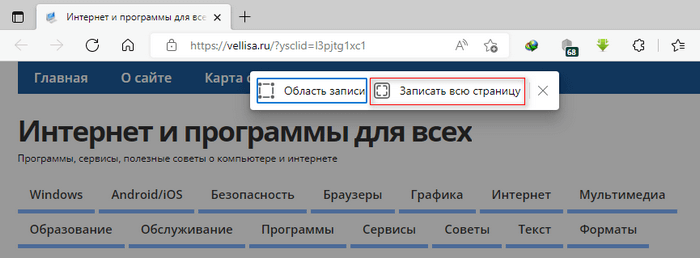
- На экране откроется окно штатного приложения Windows, предназначенного для создания скриншотов («Ножницы» или «Набросок на фрагменте экрана»). Здесь вы можете отредактировать изображение, что-то нарисовать или стереть, сохранить на компьютере, нажав на соответствующий значок, копировать или поделиться, после щелчка по трем точкам, расположенным в правом верхнем углу приложения.

С помощью Microsoft Edge вы можете сохранить снимок экрана в формате JPEG.
Как в Яндекс Браузер сделать скриншот с прокруткой
В Яндекс Браузер интегрировано средство для создания скриншотов, которое по умолчанию включено в настройках программы.
Захват экрана с прокруткой в Яндекс Браузер выполняется в два шага:
- Нажмите на клавиши «Ctrl» + «Alt» + «3».
- Откроется окно редактора скриншотов Яндекса, в котором можно отредактировать снимок экрана: добавить стрелки разного цвета, написать текст, использовать фигуры, маркер, размыть или обрезать. Готовый снимок можно копировать, сохранить на ПК или отправить на Яндекс.Диск.
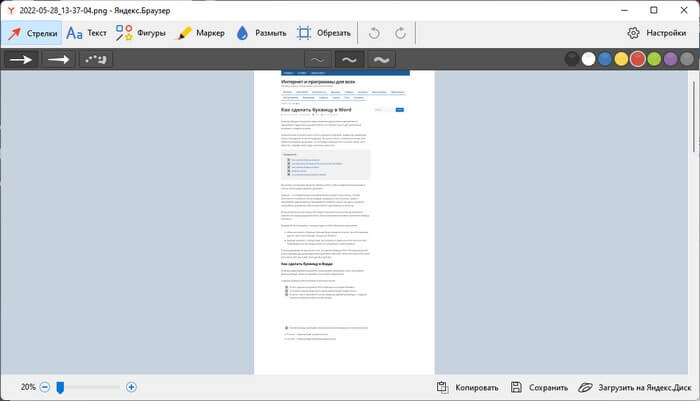
Снимок страницы сайта сохраняется в формате PNG.
Снимок экрана с прокруткой в Mozilla Firefox
В браузере Mozilla Firefox имеется встроенный метод захвата прокручиваемого снимка экрана, которым можно пользоваться без дополнительных расширений.
В Firefox скриншот с прокруткой делается следующим образом:
- Вам нужно щелкнуть правой кнопкой мыши в окне браузера.
- В открывшемся контекстном меню нажмите на пункт «Сделать скриншот».

- В правой части окна браузера откроется панель, на которой вам нужно нажать на кнопку «Сохранить всю страницу».

- Откроется окно предварительного просмотра. Вы можете отменить эту операцию, копировать изображение в буфер обмена для вставки в документ или в графический редактор, или сохранить захват экрана на свой компьютер.
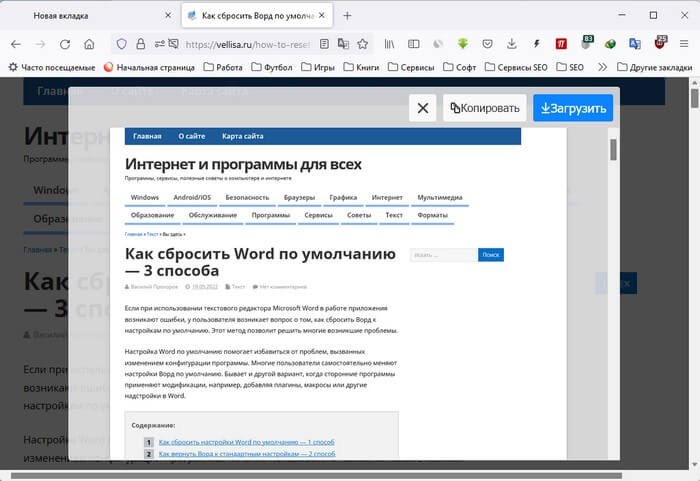
Firefox сохраняет изображение в формате PNG.
Как сделать скриншот всего сайта с прокруткой в Google Chrome
В браузере Гугл Хром напрямую не получится сделать снимок экрана. Но, есть скрытый способ обойтись стандартным средством браузера. Необходимо использовать средства разработчика, встроенные в интернет-обозреватель.
Этот метод позволяет сделать в Chrome скриншот всей веб-страницы с прокруткой. Функцию захвата экрана в инструментах разработчика можно использовать в других браузерах, созданных на основе Chromium: Opera, Microsoft Edge, Vivaldi, Яндекс Браузер и других.
По умолчанию инструменты разработчика работают на английском языке. Для большего удобства пользователь может выбрать русский язык.
Выполните следующие действия:
- Нажмите на клавишу «F12», чтобы включить инструменты разработчика (можно нажать на клавиши «Ctrl» + «Shift» + «I»).
- Панель разработчика открывается сбоку или снизу, в зависимости от текущих настроек.
- Щелкните по изображению устройств на верхней панели.
- Установите разрешение дисплея вашего компьютера. Можете войти в выбор устройств и, например, добавить «Desktop» со своими настройками.
- Щелкните правой кнопкой мыши по трем точкам.
- В выпадающем меню нажмите на «Capture full size screenshot» (Сделать полноразмерный скриншот).

Скриншот с прокруткой — расширение FireShot
Пользователи популярных браузеров могут использовать расширения для создания скриншотов. Разработчиками создано много подобных дополнений, которые вы можете использовать в своем обозревателе Интернета.
Можете воспользоваться расширением FireShot, которое работает во всех основных браузерах: Google Chrome, Яндекс Браузер, Microsoft Edge, Opera, Mozilla Firefox, Vivaldi и так далее. После установки в браузере, по умолчанию используется бесплатная версия расширения FireShot Light, функций которой достаточно для выполнения нашей операции.
- Установите расширение в свой браузер из соответствующего магазина.
- Щелкните по значку расширения на панели инструментов или используйте контекстное меню правой кнопки мыши.
- Выберите параметр «Захватить Всю страницу» или нажмите на клавиши «Ctrl» + «Shift» + «S».

- В окне «Сохранить Скриншот» можно сохранить снимок экрана в качестве изображения в формате PNG на компьютере, сохранить в PDF файле, отравить по электронной почте, копировать или распечатать.
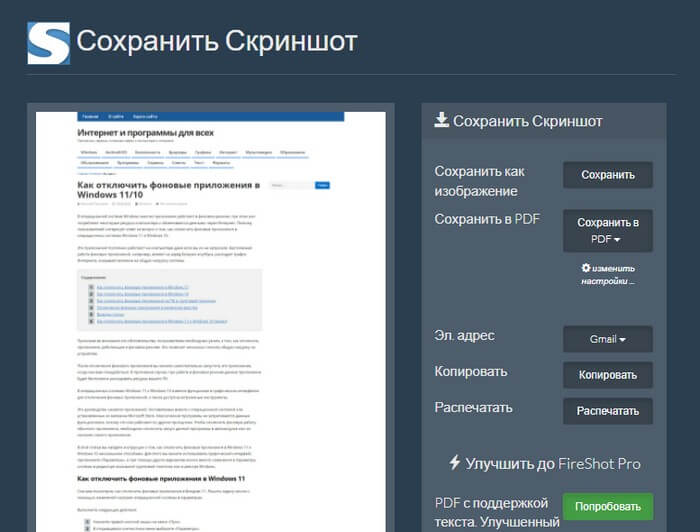
Как сделать скриншот с прокруткой на компьютере в PicPick
PicPick — программа для захвата экрана и редактирования изображений, в которую встроено много различных полезных инструментов. Это бесплатное приложение для личного использования.
В программе PicPick имеется семь режимов захвата экрана: весь экран, активное окно, элемент окна, окно с прокруткой, выделенная область, фиксированная область и произвольная область. Нас интересует в PicPick функция «прокрутка — скриншот».
Чтобы сделать в PicPick скриншот с прокруткой, выполните следующие действия:
- В области уведомлений Windows кликните по значку программы.
- В открытом меню сначала нажмите на «Захват экрана», а затем «Окно с прокруткой».
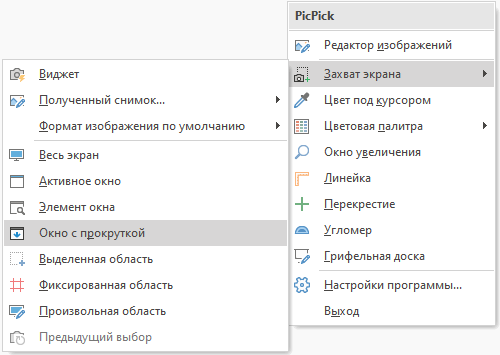
- Щелкните левой кнопкой мыши в области захвата.
- На экране монитора вы увидите медленную автопрокрутку страницы сайта или окна открытого документа.
- После завершения захвата, откроется окно графического редактора PicPick, в котором можно отредактировать полученное изображение с помощью большого количества инструментов.

- Нажмите на верхней панели на кнопку «Сохранить активное изображение» или войдите во вкладку «Файл», а потом выберите «Сохранить как», чтобы сохранить снимок экрана в одном из поддерживаемых форматов: PNG, BMP, JPG, GIF, PDF.

Программа PicPick хорошо подходит для скриншотов с прокруткой экрана, создаваемых в Windows.
Помимо PicPick можно использовать другие подобные приложения: FastStone Capture, ShareX, Apowersoft Screen Capture, Snagit или другие программы.
Скриншот с прокруткой онлайн на S-shot.ru
В некоторых случаях пользователь не может воспользоваться приложениями с компьютера. В этом случае, выполнить необходимые действия ему поможет онлайн сервис, умеющий делать скриншоты веб-сайтов.
Например, используйте онлайн сервис S-shot.ru:
- Откройте страницу сервиса по ссылке: https://www.s-shot.ru/.
- В поле «задайте адрес сайта» вставьте ссылку на нужную веб-страницу.
- В области «размер» установите флажок в пункте «полноразмерный». В области «опции» выберите нужный формат: JPEG или PNG. Если необходимо измените другие настройки.
- Нажмите на кнопку «создать».

- Под этой формой появиться скриншот всего сайта, а под ним «Адрес скриншота» со ссылкой на изображение.
- Откройте этот URL-адрес в новой вкладке, а затем сохраните изображение на компьютере.
Выводы статьи
Некоторым пользователям необходимо сделать скриншот страницы сайта полностью, поэтому они хотят узнать, как сделать снимок экрана с прокруткой. На изображении должна сохранится не только видимая часть экрана, но и невидимая область страницы. Сделать скриншот с прокруткой можно с помощью встроенных средств некоторых браузеров, расширений, специализированных программ и онлайн сервисов.
Как сделать скриншот с прокруткой (видео)
Похожие публикации:
- Лучшие бесплатные альтернативы Photoshop — 7 программ
- Как создать новогоднюю открытку в VistaCreate
- Как конвертировать CDR в PNG — 7 сервисов
- Как отсканировать старую фотографию в цифровой формат
- Как удалить фон с фото онлайн — 7 сервисов
Источник: vellisa.ru
Как заскринить экран компьютера
Вопросы о том, как заскринить экран компьютера или сделать скриншот встречаются очень часто. И на этом сайте уже есть несколько статей на эту тематику. Например, мы рассматривали программы для создания скриншотов, а также программы для записи видео с экрана. Но, в этот раз речь пойдет просто о том, как заскринить экран компьютера.
Итак, заскринить экран компьютера или ноутбука можно двумя способами: с помощью клавиши Print Screen или с помощью специальной программы для создания снимков экрана. Рассмотрим сначала первый вариант.
В операционной системе Windows сделать скриншот можно с помощью клавиши Print Screen. В любой момент, при использовании любой программы, вы можете нажать на клавишу Print Screen и заскринить весь экран компьютера (ноутбука). При этом сделанный скриншот помещается в буфер обмена, другими словами скриншот копируется во временную память компьютера, точно также как текст после использования комбинации клавиш CTRL-C.
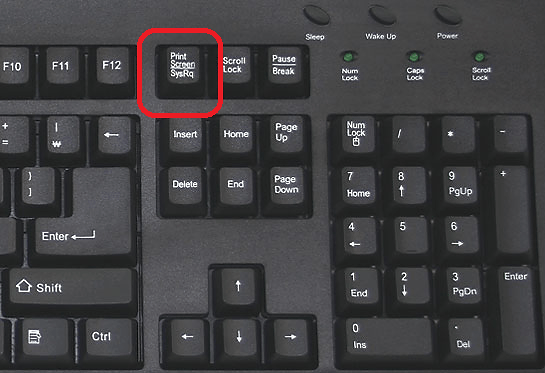
Для того чтобы сохранить полученный скриншот в виде картинки, вам нужно открыть любой графический редактор (например, Paint или Photoshop) и вставить скопированную картинку. После этого картинку нужно сохранить с помощью меню «Файл – Сохранить Как».
Если вы хотите получить скриншот не всего экрана, а отдельного окна, то вы можете использовать комбинацию клавиш Alt-PrintScreen. В этом случае в буфер обмена будет копироваться только то окно, с которым вы работаете в данный момент. Эта комбинация клавиш очень удобна, поскольку вы можете сразу удалить со скриншота все не нужное.
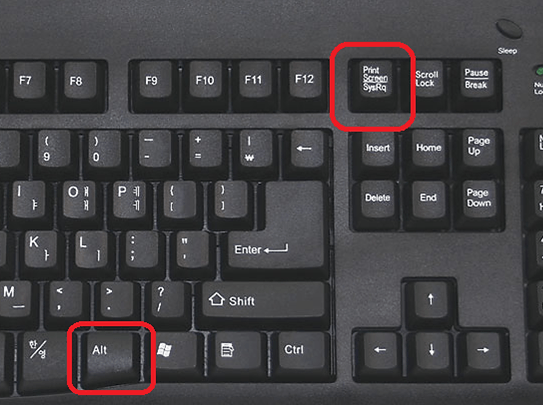
Как и в предыдущем случае, после использования комбинации клавиш Alt+PrintScreen скриншот копируется в буфер обмена и для того чтобы сохранить его в виде файла, вам нужно вставить картинку в любой графический редактор.
Кроме этого вы можете заскринить экран ноутбука при помощи специальных программ для создания скриншотов. Такие программы позволяет сразу сохранять скриншот в виде файла, что экономит много времени. В операционной системе Windows 7, а также более новых версиях Windows, есть программа под названием «Ножницы». Данная программа разработана для быстрого создания скриншотов, их редактирования и сохранения в виде файлов. Для того чтобы запустить данную программу откройте меню Пуск и перейдите в раздел «Все программы – Стандартные».
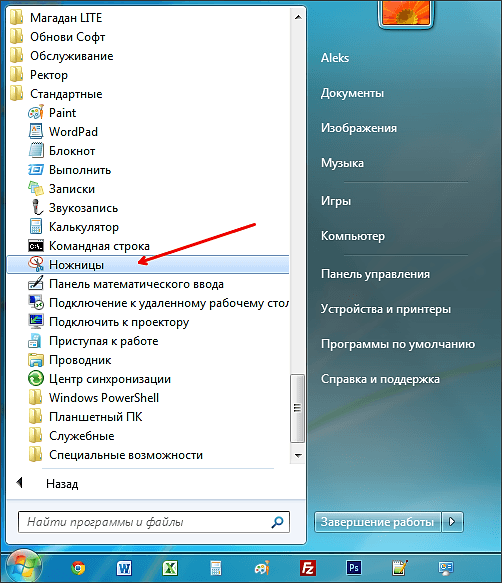
После запуска данной программы вы увидите небольшое окно, а программа предложит вам выделить ту часть экрана, которую вы хотите заскринить.

После выделения нужной части экрана, откроется окно, в котором можно отредактировать полученный скриншот.

После редактирования полученное изображение можно сохранить в виде файла. Для этого нужно воспользоваться меню «Файл – Сохранить». При сохранении вы сможете выбрать формат изображения. Здесь доступны такие форматы как JPG, GIF и PNG.
- Как сделать скриншот на компьютере с Windows 7
- Как сделать скриншот на ноутбуке
- Как сделать скриншот на компьютере с помощью клавиатуры
- Где сохраняются скриншоты на Windows 11 и Windows 10
- Как обрезать фотографию в Paint
Источник: comp-security.net
Как сделать скриншот отдельной области экрана?
ну только например виделенного фрагмента на экране, а не снимок целого экрана целиком.
комментировать
в избранное
12 ответов:
Елена Д [360K]
10 лет назад
После того, как нажали «Вставить», справа находите функцию «Обрезать», выделяете область, которая вам нужна, ещё раз нажимаете «Обрезать», сохраняете вырезанный участок, озаглавив Ваш новый файл, в выбранную папку на компьютере.

автор вопроса выбрал этот ответ лучшим
комментировать
в избранное ссылка отблагодарить
[поль зоват ель забло киров ан] [249K]
9 лет назад
Для снимка отдельной части экрана, нужно нажимать не просто клавишу PrtScr, а комбинацию Alt + PrtScr. Затем во встроенной программе Виндоус Paint открываете сделанный снимок экрана комбинацией Ctrl+V, тогда откроется только выделенная часть экрана.
Также можно скачать одну из версий программы Clip2Net, она может вырезать и фрагменты из видео.
комментировать
в избранное ссылка отблагодарить
Strij Ksu [21.6K]
10 лет назад
Если у вас виндовс, то смело идите в «Пуск» — «Все программы» — «Стандартные» — «Ножницы». Этим приложением делается скрин любой части экрана. Так же возможно клавиша PrtScr, следующая за F12, так же пуск, все программы, стандартные только теперь Paint. Потом Ctrl+V, и редактируйте полученный экран. Выделить, обрезать, сохранить.
комментировать
в избранное ссылка отблагодарить
Ксарф акс [156K]
4 года назад
Скриншот выделенной области экрана
Существует 2 способа, позволяющих сделать скриншот не всего экрана, а его части.
1) Можно использовать специальные бесплатные программы, которые позволяют выбирать область экрана для скриншота.
Возьмём в качестве примера программу Lightshot.
Нажимаем «PrintScreen», далее выделяем область экрана.

Активируется ряд инструментов для работы со скриншотом.
Например, можно легко добавить надпись — для этого есть инструменты «Текст» и «Стрелка».
Чтобы сохранить скриншот, достаточно нажать на значок дискеты. Доступные форматы — *.bmp, *.jpeg, *.png.
Отмечу, что Lightshot позволяет создавать скрин с курсором мыши (для этого нужно в настройках программы поставить соответствующую опцию) — в некоторых случаях это бывает важно.
2) Можно сначала сделать скриншот всего экрана.
Затем в графических редакторах обрезать его и сохранить полученное изображение.
Например, в Paint для этого существует инструменты «Выделить» и «Вырезать».
Источник: www.bolshoyvopros.ru